分享netvigator
netvigator 时间:2021-01-10 阅读:()
uHub雲端儲存服務電腦程式使用手冊_8Jul2014uHub雲端儲存服務雲端儲存服務雲端儲存服務雲端儲存服務電腦程式電腦程式電腦程式電腦程式使用手冊使用手冊使用手冊使用手冊Version3.
2.
0uHub雲端儲存服務電腦程式使用手冊_8Jul2014TableofContentA)開始使用.
3安裝uHub電腦程式.
3基本設定、uHub桌面圖示及功能鍵.
4B)基本功能.
7上載/下載檔案.
7分享功能.
8C)[分享]功能.
8如何分享9如何取消分享10如何預覽10D)私人分享.
11如何私人分享11管理您的分享內容12如何取消分享12第一次如何接收邀請13如何預覽[私人分享]14如何退出[私人分享]文件夾16E)其他功能.
16如何還原已刪除檔案/文件夾17如何永久性刪除檔案/文件夾17_Toc360196972uHub雲端儲存服務電腦程式使用手冊_8Jul2014A)開始使用開始使用開始使用開始使用安裝安裝安裝安裝uHub電腦程式電腦程式電腦程式電腦程式1.
點擊「下一步」開始安裝程式.
2.
請閱讀受權協議.
接受該協議,按「我接受」後繼續.
3.
程式大概需要佔用19.
1MB磁碟空間,確認程式安裝路徑後按「安裝」繼續.
uHub雲端儲存服務電腦程式使用手冊_8Jul20144.
安裝完成後,請選擇「完成」.
5.
安裝完成後,系統將會於電腦桌面上自動建立uHub捷徑.
點選uHub桌面圖示或Windows開始菜單>所有程序>uHub>uHub來啟動uHub電腦程式.
6.
使用uHub賬戶登入.
提示提示提示提示:如果您的uHub使用者名稱名為@netvigator.
com域名,您可以省略@netvigator.
com助您快速輸入用戶名稱.
基基基基本設定本設定本設定本設定、、、、uHub桌面圖示桌面圖示桌面圖示桌面圖示及功能鍵及功能鍵及功能鍵及功能鍵基基基基本設定本設定本設定本設定1.
於偏好設置,您可以更改登入設定及界面語言.
2.
點選[自動登錄],開啓自動登入功能.
3.
點選[啓動後自動執動],也可以設定當Windows啓動後自動執行uHub程式.
uHub雲端儲存服務電腦程式使用手冊_8Jul2014提示提示提示提示:WindowsVista及Windows7的用戶透過更改用戶名稱和密碼可以快速切換到不同的uHub帳戶.
uHub圖示圖示圖示圖示1.
uHub圖示會出現右下方通知區域.
2.
把滑鼠移到uHub圖示可即時顯示您的總存儲及使用量.
3.
可用滑鼠鍵點擊uHub的圖示開啓uHub菜單.
I.
打開打開打開打開uHub文件夾文件夾文件夾文件夾-此功能將開啟uHub的文件夾如同按兩下uHub桌面圖示或右下方通知區域.
II.
顯示存儲數據信息顯示存儲數據信息顯示存儲數據信息顯示存儲數據信息-閣下可檢視uHub中的每一種文件類別的使用量和可用空間.
uHub雲端儲存服務電腦程式使用手冊_8Jul2014III.
關於關於關於關於uHub-此功能將顯示您現已安裝的uHub電腦程式版本.
IV.
檢查更新檢查更新檢查更新檢查更新-閣下可以在此檢查並升級uHub電腦程式至最新版本,同時亦會顯示出當前正在使用的程式版本.
V.
退出退出退出退出-此功能將退出uHub電腦程式及登出uHub伺服器.
朋友與您分享的文件夾已透過連結分享及私人分享uHub雲端儲存服務電腦程式使用手冊_8Jul2014已私人分享已透過連結分享垃圾桶:檢視所有刪除的檔案和文件夾B)基本功能基本功能基本功能基本功能上載上載上載上載/下載下載下載下載檔案檔案檔案檔案1.
使用類似於Windows檔案總管的拖放功能以管理uHub匣子儲存服務中的檔案上載及下載.
2.
上載:拖放您想上載的檔案至uHub文件夾.
3.
下載:從uHub文件夾裡拖曳您想下載的檔案至您喜愛的位置.
uHub文件夾文件夾文件夾文件夾Windows檔案總管檔案總管檔案總管檔案總管uHub雲端儲存服務電腦程式使用手冊_8Jul2014提示提示提示提示::::您可以按兩下uHub桌面圖示或右下方通知區域中出現uHub的圖示開啟您的uHub文件夾.
分享功能分享功能分享功能分享功能uHub雲端儲存服務提供兩種分享功能:'分享分享分享分享'功能功能功能功能:透過連結輿朋友分享檔案或文件夾,用戶亦可增添密碼以加強安全性.
'私人分享私人分享私人分享私人分享'功能功能功能功能:透過分享邀請輿指定朋友分享文件夾,並允許朋友查看、上載、下載或刪除文件夾裡的檔案C)[分享分享分享分享]功能功能功能功能uHub雲端儲存服務電腦程式使用手冊_8Jul2014如何分享如何分享如何分享如何分享1.
右鍵點選相關文件夾.
2.
選擇[uHub分享]>[分享].
3.
同意同意同意同意免責聲明來繼續進行uHub分享.
4.
啟用檔案分享連結,亦可設定密碼以增加其安全性.
5.
透過facebook,Twitter,Google+或電郵興朋友分享連結.
uHub雲端儲存服務電腦程式使用手冊_8Jul20146.
分享檔案及文件夾會有一個分享的圖示,以確定已被共享.
如何取消分享如何取消分享如何取消分享如何取消分享1.
取消點選啟用檔案分享連結.
2.
點選[確認].
3.
該連結將從此無法被使用.
4.
如果您想重新分享該檔案/文件夾,您只需要重選該分享連結,系統將自動提供更新分享連結.
如何預覽如何預覽如何預覽如何預覽1.
您可以直解點擊預覽.
如果分享給您的是文件夾,您可以打開文件夾預覽裡面的內容.
2.
除了預覽檔案或文件夾,您亦可以選擇下載或將檔案/文件夾直接儲存至自己的uHub帳號.
uHub雲端儲存服務電腦程式使用手冊_8Jul2014D)私人分享私人分享私人分享私人分享如何私人分享如何私人分享如何私人分享如何私人分享1.
右鍵點選相關文件夾.
2.
選擇[uHub分享]>[私人分享].
uHub雲端儲存服務電腦程式使用手冊_8Jul20143.
同意同意同意同意免責聲明來繼續進行uHub分享.
4.
可透過電郵地址或我的好友將朋友加入邀請列表.
5.
發送邀請前,您便可以設定每位好友的權限.
a.
唯讀:可查看及下載分享文件夾裡的檔案b.
可編輯:可查看、上載、下載及刪除分享文件夾里的檔案管理您的分享內容管理您的分享內容管理您的分享內容管理您的分享內容已分享的文件夾,您可以點選[私人分享]查看朋友狀態.
您亦可以點選[邀請更多]以邀請其他朋友到邀請列表.
如何取消分享如何取消分享如何取消分享如何取消分享1.
選擇[uHub分享]>[私人分享].
2.
點選[取消分享].
3.
如果您只想與某幾位好友取消分享,您可以點選,便可以將好友從分享列表中刪除.
uHub雲端儲存服務電腦程式使用手冊_8Jul2014第一次如何接收第一次如何接收第一次如何接收第一次如何接收邀請邀請邀請邀請1.
被邀請後,您將會收到一封由朋友寄出的電郵.
2.
點選電郵內的連結.
3.
您須要登入uHub賬戶才可預覽文件夾,如未成為uHub用戶,可點選[立即登記]成為uHub用戶.
uHub雲端儲存服務電腦程式使用手冊_8Jul20144.
當您登入或登記uHub賬戶,您的電子郵件地址會與uHub賬戶配對,方便以後處理分享邀請.
如何預覽如何預覽如何預覽如何預覽[私人分享私人分享私人分享私人分享]1.
登入後,出現分享邀請通知.
2.
您可以選擇接受或[稍後提醒我].
3.
您亦可右鍵點擊該uHub圖示以查看分享邀請.
uHub雲端儲存服務電腦程式使用手冊_8Jul20144.
接受邀請後,您可以在[已收檔案]文件夾裡搜尋已接收的分享文件夾.
分享文件夾以分享者分類.
5.
右鍵點擊該文件夾,選擇[uHub分享]>[共享信息],以查看文件夾資訊.
溫馨提示溫馨提示溫馨提示溫馨提示:您可以下載朋友的[分享文件夾到您的裝置上,只須點選您想下載文件夾及右手邊的[下載].
但於分享文件夾內所更新的資料將不會更新於已下載的文件夾內.
uHub雲端儲存服務電腦程式使用手冊_8Jul2014如何退出如何退出如何退出如何退出[私人分享私人分享私人分享私人分享]文件夾文件夾文件夾文件夾右鍵點擊該文件夾,選擇[uHub分享]>[退出文件夾],退出後,您將無法再查看該分享文件夾.
E)其他功能其他功能其他功能其他功能uHub雲端儲存服務電腦程式使用手冊_8Jul2014如何還原已刪除檔案如何還原已刪除檔案如何還原已刪除檔案如何還原已刪除檔案/文件夾文件夾文件夾文件夾1.
前往.
2.
選擇你想還原的檔案或文件夾然後按滑鼠右鍵.
3.
選擇'還原'如何永久性刪除檔案如何永久性刪除檔案如何永久性刪除檔案如何永久性刪除檔案/文件夾文件夾文件夾文件夾1.
前往.
2.
按鍵盤的'Delete'鍵刪除.
WindowsXP作業系統作業系統作業系統作業系統上上上上的的的的系統限制在WindowsXP系統中的常見的系統限制:WindowsXP作業系統上不支援完整uHub電腦程式版本.
如要使用完整的uHub功能,建議您登入www.
uhub.
com使用uHub網絡界面版.
2.
0uHub雲端儲存服務電腦程式使用手冊_8Jul2014TableofContentA)開始使用.
3安裝uHub電腦程式.
3基本設定、uHub桌面圖示及功能鍵.
4B)基本功能.
7上載/下載檔案.
7分享功能.
8C)[分享]功能.
8如何分享9如何取消分享10如何預覽10D)私人分享.
11如何私人分享11管理您的分享內容12如何取消分享12第一次如何接收邀請13如何預覽[私人分享]14如何退出[私人分享]文件夾16E)其他功能.
16如何還原已刪除檔案/文件夾17如何永久性刪除檔案/文件夾17_Toc360196972uHub雲端儲存服務電腦程式使用手冊_8Jul2014A)開始使用開始使用開始使用開始使用安裝安裝安裝安裝uHub電腦程式電腦程式電腦程式電腦程式1.
點擊「下一步」開始安裝程式.
2.
請閱讀受權協議.
接受該協議,按「我接受」後繼續.
3.
程式大概需要佔用19.
1MB磁碟空間,確認程式安裝路徑後按「安裝」繼續.
uHub雲端儲存服務電腦程式使用手冊_8Jul20144.
安裝完成後,請選擇「完成」.
5.
安裝完成後,系統將會於電腦桌面上自動建立uHub捷徑.
點選uHub桌面圖示或Windows開始菜單>所有程序>uHub>uHub來啟動uHub電腦程式.
6.
使用uHub賬戶登入.
提示提示提示提示:如果您的uHub使用者名稱名為@netvigator.
com域名,您可以省略@netvigator.
com助您快速輸入用戶名稱.
基基基基本設定本設定本設定本設定、、、、uHub桌面圖示桌面圖示桌面圖示桌面圖示及功能鍵及功能鍵及功能鍵及功能鍵基基基基本設定本設定本設定本設定1.
於偏好設置,您可以更改登入設定及界面語言.
2.
點選[自動登錄],開啓自動登入功能.
3.
點選[啓動後自動執動],也可以設定當Windows啓動後自動執行uHub程式.
uHub雲端儲存服務電腦程式使用手冊_8Jul2014提示提示提示提示:WindowsVista及Windows7的用戶透過更改用戶名稱和密碼可以快速切換到不同的uHub帳戶.
uHub圖示圖示圖示圖示1.
uHub圖示會出現右下方通知區域.
2.
把滑鼠移到uHub圖示可即時顯示您的總存儲及使用量.
3.
可用滑鼠鍵點擊uHub的圖示開啓uHub菜單.
I.
打開打開打開打開uHub文件夾文件夾文件夾文件夾-此功能將開啟uHub的文件夾如同按兩下uHub桌面圖示或右下方通知區域.
II.
顯示存儲數據信息顯示存儲數據信息顯示存儲數據信息顯示存儲數據信息-閣下可檢視uHub中的每一種文件類別的使用量和可用空間.
uHub雲端儲存服務電腦程式使用手冊_8Jul2014III.
關於關於關於關於uHub-此功能將顯示您現已安裝的uHub電腦程式版本.
IV.
檢查更新檢查更新檢查更新檢查更新-閣下可以在此檢查並升級uHub電腦程式至最新版本,同時亦會顯示出當前正在使用的程式版本.
V.
退出退出退出退出-此功能將退出uHub電腦程式及登出uHub伺服器.
朋友與您分享的文件夾已透過連結分享及私人分享uHub雲端儲存服務電腦程式使用手冊_8Jul2014已私人分享已透過連結分享垃圾桶:檢視所有刪除的檔案和文件夾B)基本功能基本功能基本功能基本功能上載上載上載上載/下載下載下載下載檔案檔案檔案檔案1.
使用類似於Windows檔案總管的拖放功能以管理uHub匣子儲存服務中的檔案上載及下載.
2.
上載:拖放您想上載的檔案至uHub文件夾.
3.
下載:從uHub文件夾裡拖曳您想下載的檔案至您喜愛的位置.
uHub文件夾文件夾文件夾文件夾Windows檔案總管檔案總管檔案總管檔案總管uHub雲端儲存服務電腦程式使用手冊_8Jul2014提示提示提示提示::::您可以按兩下uHub桌面圖示或右下方通知區域中出現uHub的圖示開啟您的uHub文件夾.
分享功能分享功能分享功能分享功能uHub雲端儲存服務提供兩種分享功能:'分享分享分享分享'功能功能功能功能:透過連結輿朋友分享檔案或文件夾,用戶亦可增添密碼以加強安全性.
'私人分享私人分享私人分享私人分享'功能功能功能功能:透過分享邀請輿指定朋友分享文件夾,並允許朋友查看、上載、下載或刪除文件夾裡的檔案C)[分享分享分享分享]功能功能功能功能uHub雲端儲存服務電腦程式使用手冊_8Jul2014如何分享如何分享如何分享如何分享1.
右鍵點選相關文件夾.
2.
選擇[uHub分享]>[分享].
3.
同意同意同意同意免責聲明來繼續進行uHub分享.
4.
啟用檔案分享連結,亦可設定密碼以增加其安全性.
5.
透過facebook,Twitter,Google+或電郵興朋友分享連結.
uHub雲端儲存服務電腦程式使用手冊_8Jul20146.
分享檔案及文件夾會有一個分享的圖示,以確定已被共享.
如何取消分享如何取消分享如何取消分享如何取消分享1.
取消點選啟用檔案分享連結.
2.
點選[確認].
3.
該連結將從此無法被使用.
4.
如果您想重新分享該檔案/文件夾,您只需要重選該分享連結,系統將自動提供更新分享連結.
如何預覽如何預覽如何預覽如何預覽1.
您可以直解點擊預覽.
如果分享給您的是文件夾,您可以打開文件夾預覽裡面的內容.
2.
除了預覽檔案或文件夾,您亦可以選擇下載或將檔案/文件夾直接儲存至自己的uHub帳號.
uHub雲端儲存服務電腦程式使用手冊_8Jul2014D)私人分享私人分享私人分享私人分享如何私人分享如何私人分享如何私人分享如何私人分享1.
右鍵點選相關文件夾.
2.
選擇[uHub分享]>[私人分享].
uHub雲端儲存服務電腦程式使用手冊_8Jul20143.
同意同意同意同意免責聲明來繼續進行uHub分享.
4.
可透過電郵地址或我的好友將朋友加入邀請列表.
5.
發送邀請前,您便可以設定每位好友的權限.
a.
唯讀:可查看及下載分享文件夾裡的檔案b.
可編輯:可查看、上載、下載及刪除分享文件夾里的檔案管理您的分享內容管理您的分享內容管理您的分享內容管理您的分享內容已分享的文件夾,您可以點選[私人分享]查看朋友狀態.
您亦可以點選[邀請更多]以邀請其他朋友到邀請列表.
如何取消分享如何取消分享如何取消分享如何取消分享1.
選擇[uHub分享]>[私人分享].
2.
點選[取消分享].
3.
如果您只想與某幾位好友取消分享,您可以點選,便可以將好友從分享列表中刪除.
uHub雲端儲存服務電腦程式使用手冊_8Jul2014第一次如何接收第一次如何接收第一次如何接收第一次如何接收邀請邀請邀請邀請1.
被邀請後,您將會收到一封由朋友寄出的電郵.
2.
點選電郵內的連結.
3.
您須要登入uHub賬戶才可預覽文件夾,如未成為uHub用戶,可點選[立即登記]成為uHub用戶.
uHub雲端儲存服務電腦程式使用手冊_8Jul20144.
當您登入或登記uHub賬戶,您的電子郵件地址會與uHub賬戶配對,方便以後處理分享邀請.
如何預覽如何預覽如何預覽如何預覽[私人分享私人分享私人分享私人分享]1.
登入後,出現分享邀請通知.
2.
您可以選擇接受或[稍後提醒我].
3.
您亦可右鍵點擊該uHub圖示以查看分享邀請.
uHub雲端儲存服務電腦程式使用手冊_8Jul20144.
接受邀請後,您可以在[已收檔案]文件夾裡搜尋已接收的分享文件夾.
分享文件夾以分享者分類.
5.
右鍵點擊該文件夾,選擇[uHub分享]>[共享信息],以查看文件夾資訊.
溫馨提示溫馨提示溫馨提示溫馨提示:您可以下載朋友的[分享文件夾到您的裝置上,只須點選您想下載文件夾及右手邊的[下載].
但於分享文件夾內所更新的資料將不會更新於已下載的文件夾內.
uHub雲端儲存服務電腦程式使用手冊_8Jul2014如何退出如何退出如何退出如何退出[私人分享私人分享私人分享私人分享]文件夾文件夾文件夾文件夾右鍵點擊該文件夾,選擇[uHub分享]>[退出文件夾],退出後,您將無法再查看該分享文件夾.
E)其他功能其他功能其他功能其他功能uHub雲端儲存服務電腦程式使用手冊_8Jul2014如何還原已刪除檔案如何還原已刪除檔案如何還原已刪除檔案如何還原已刪除檔案/文件夾文件夾文件夾文件夾1.
前往.
2.
選擇你想還原的檔案或文件夾然後按滑鼠右鍵.
3.
選擇'還原'如何永久性刪除檔案如何永久性刪除檔案如何永久性刪除檔案如何永久性刪除檔案/文件夾文件夾文件夾文件夾1.
前往.
2.
按鍵盤的'Delete'鍵刪除.
WindowsXP作業系統作業系統作業系統作業系統上上上上的的的的系統限制在WindowsXP系統中的常見的系統限制:WindowsXP作業系統上不支援完整uHub電腦程式版本.
如要使用完整的uHub功能,建議您登入www.
uhub.
com使用uHub網絡界面版.
- 分享netvigator相关文档
- screenshotnetvigator
- yearsnetvigator
- anaesthesianetvigator
- 工程netvigator
- 外经贸部信息化领导小组办公室
- VimpelCnetvigator
丽萨主机:美国CN2 GIA精品网/KVM/9折,美国原生IP,最低27元/月
丽萨主机怎么样?丽萨主机,团队于2017年成立。成立之初主要做的是 CDN 和域名等相关业务。最近开辟新领域,新增了独立服务器出租、VPS 等业务,为了保证业务质量从一开始就选择了中美之间的 CN2 GIA 国际精品网络,三网回程 CN2 GIA,电信去程 CN2 GIA + BGP 直连智能路由,联通移动去程直连,原生IP。适合对网络要求较高的用户,同时价格也比较亲民。点击进入:丽萨主机官方网站...
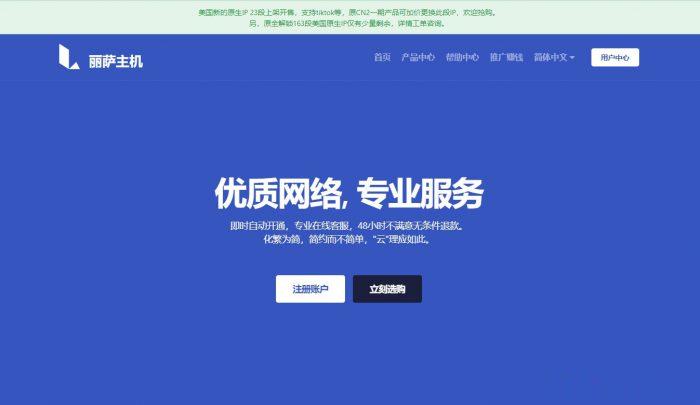
腾讯云轻量服务器老用户续费优惠和老用户复购活动
继阿里云服务商推出轻量服务器后,腾讯云这两年对于轻量服务器的推广力度还是比较大的。实际上对于我们大部分网友用户来说,轻量服务器对于我们网站和一般的业务来说是绝对够用的。反而有些时候轻量服务器的带宽比CVM云服务器够大,配置也够好,更有是价格也便宜,所以对于初期的网站业务来说轻量服务器是够用的。这几天UCLOUD优刻得香港服务器稳定性不佳,于是有网友也在考虑搬迁到腾讯云服务器商家,对于轻量服务器官方...
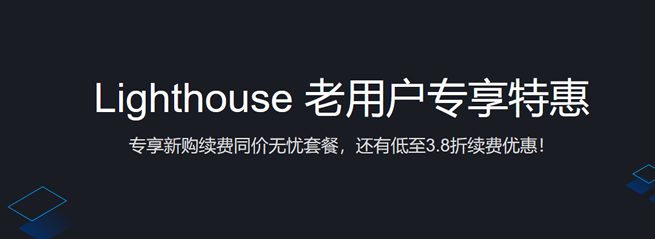
HoRain Cloud:国内特价物理机服务器,镇江机房,内地5线BGP接入,月付499元起
horain怎么样?horain cloud是一家2019年成立的国人主机商家,隶属于北京辰帆科技有限公司,horain持有增值电信业务经营许可证(B1-20203595),与中国电信天翼云、腾讯云、华为云、UCloud、AWS等签署渠道合作协议,主要提企业和个人提供云服务器,目前商家推出了几款特价物理机,都是在内地,性价比不错,其中有目前性能比较强悍的AMD+NVMe系列。点击进入:horain...
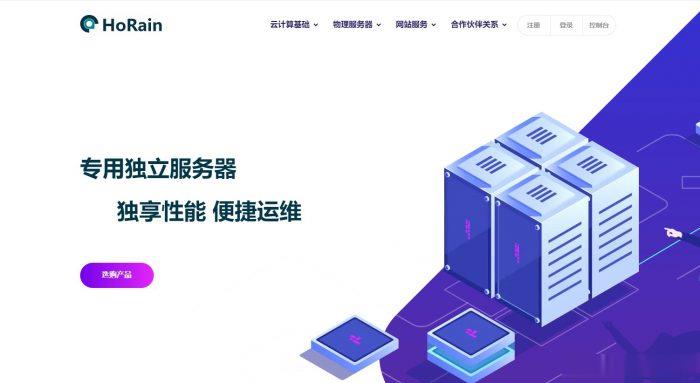
netvigator为你推荐
-
国际域名注册现在注册一个WWW的国际域名要多少钱?是什么步骤?美国免费主机能介绍一个美国免费的ASP或PHP主机空间吗vpsvps是什么?me域名me域名怎么样?美国vps租用香港VPS:那里有租用香港VPS或者美国的VPS韩国虚拟主机香港和韩国的虚拟主机哪个比较好?万网虚拟主机如何购买万网的虚拟主机?1g虚拟主机我要做一个下载资料类网站,刚买了一个虚拟主机1G的,提供商说一次,只能上传一个小于10M的文件apache虚拟主机linux操作系统Apache配置虚拟主机论坛虚拟主机做论坛-需要什么类型的虚拟主机?